Les fonctionnalités de Logframer 3.1
Avec Logframer 3.1, vous pouvez:
- Développer un projet bien formé et facile à gérer qui permettra d' atteindre vos objectifs
- Concevoir les objectifs de votre projet à long et à court terme, ses activités, ses intrants et la façon dont ils se rapportent les uns aux autres
- Planifier les moments clés, les processus et les activités
- Concevoir le budget du projet et les ressources nécessaires pour chaque activité et chaque résultat
- Élaborer un système de suivi pour votre projet et des outils permettant de suivre l'atteinte des résultats et des objectifs
- Développer des outils de suivi des risques et comment votre projet pourrait être influencé par des facteurs externes
- Indiquerl'emplacement de vos groupes cibles et de vos zones d'intervention sur Bing Maps ™ et créer des outils pour saisir des informations sur vos bénéficiaires
- Développer une demande de financement professionnelle et convaincante
- Soutenir l'Initiative internationale pour la transparence de l'aide (IATI) et créer des fichiers d'activités et d'organisation IATI en un seul clique.
Aperçu par sujet:
- Concevoir des cadres logiques
- Gérer les groupes cibles
- Créer la planification de votre projet
- Établir le budget
- Concevoir le système de suivi de votre projet
- Gestion des Risques, des Hypothèses et des Dépendances
- Autres fonctionnalités
Concevoir des cadres logiques
Accédez à la fenêtre Cadre logique (deuxième onglet) pour concevoir votre cadre logique
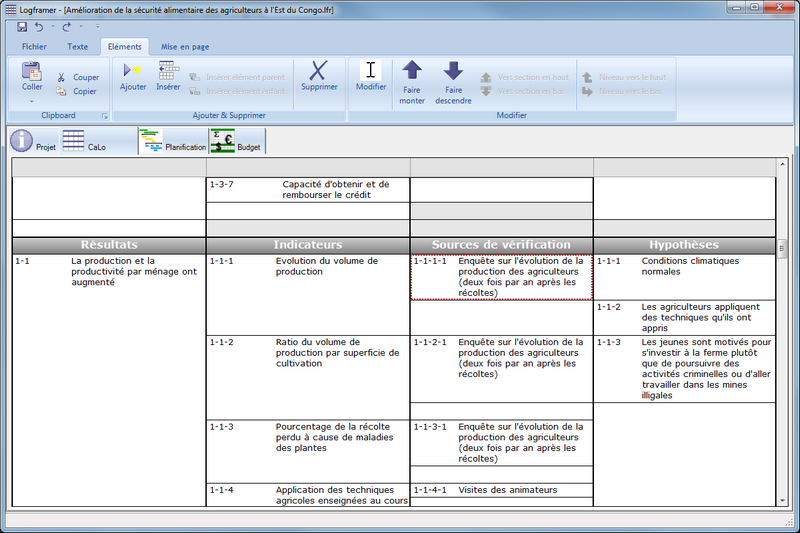
Utilisez la barre d'outils Texte pour modifier le texte: rendez-le gras, italique, modifiez la taille du texte et sa police, etc. Vous pouvez modifier le texte comme vous le feriez dans n'importe quel éditeur de texte.

Masquez des colonnes et des sections pour vous concentrer sur les éléments sur lesquels vous travaillez. Créez des versions personnalisées du cadre logique en masquant les parties que vous ne souhaitez pas voir, imprimer ou exporter.

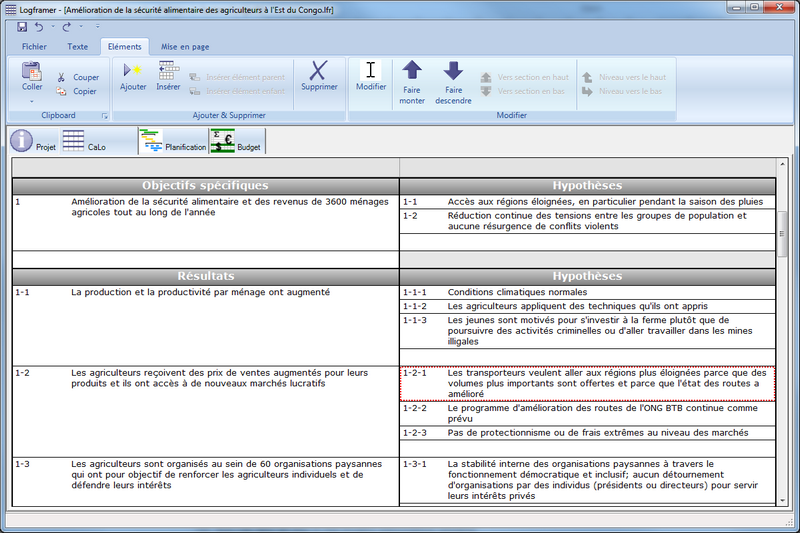
Cliquez et maintenez le bouton droit de la souris pour faire glisser n'importe quel élément vers une autre colonne ou section. L'indicateur vert indique où vous allez copier ou insérer les éléments lorsque vous relâchez le bouton droit de la souris. Ne vous inquiétez pas de renuméroter lorsque vous déplacez, copiez, supprimez ou insérez de nouveaux éléments. Logframer fait tout pour vous afin que vous puissiez vous concentrer sur le contenu.
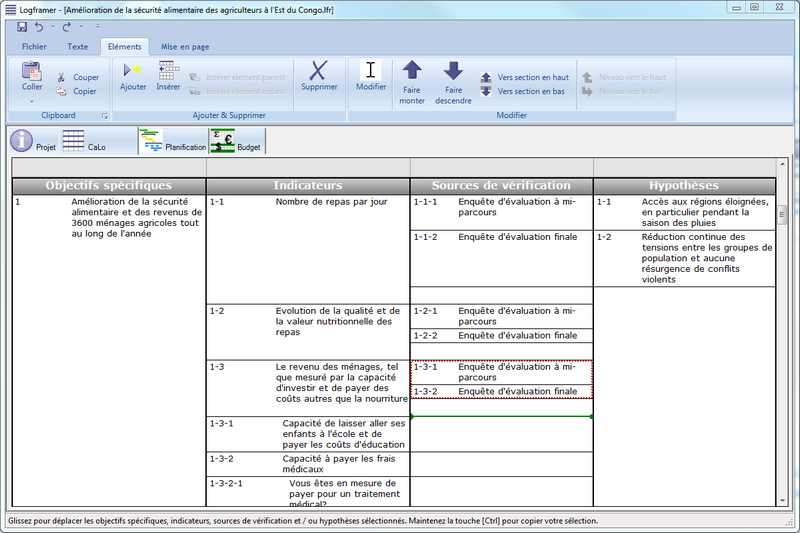
Utilisez le volet Détails en bas pour ajouter des informations détaillées sur les objectifs, les activités, les indicateurs, les sources de vérification, les risques, les hypothèses, les dépendances et les ressources
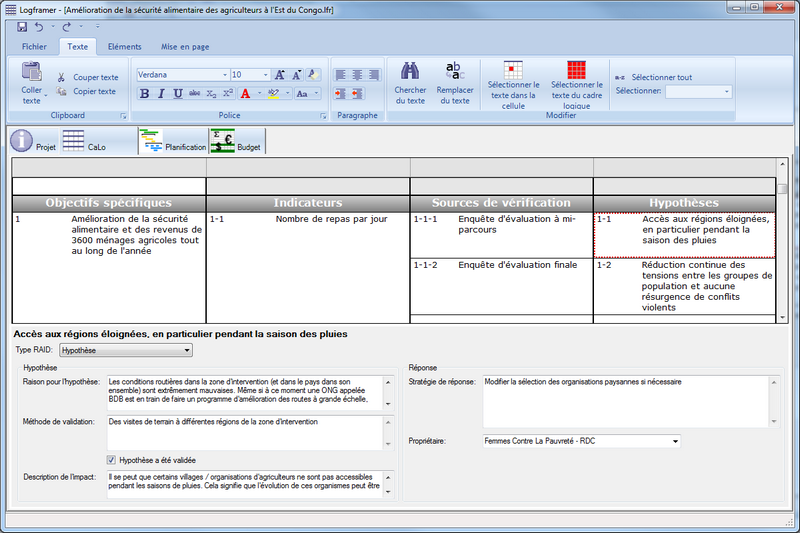
Gerer des groupes cibles
Ajoutez des groupes cibles dans la fenêtre Informations sur le projet
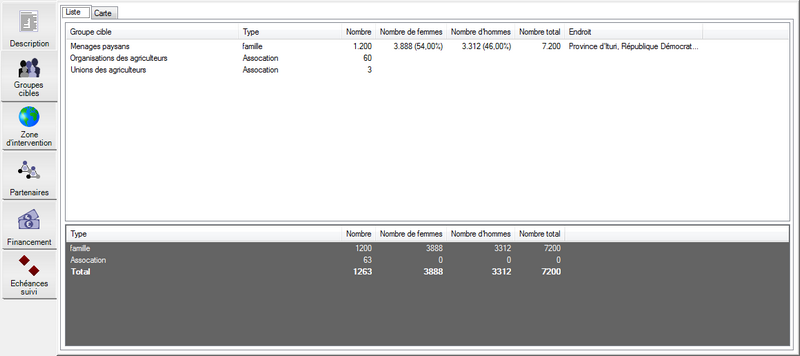
Concevez un fiche d'identification du groupe cible pour chaque groupe cible
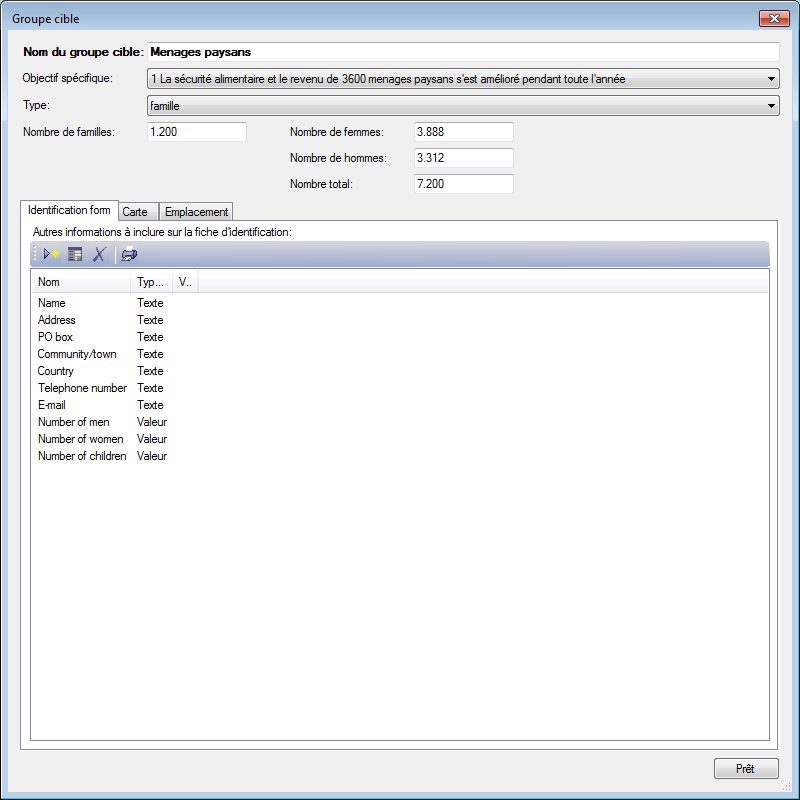
La fiche:
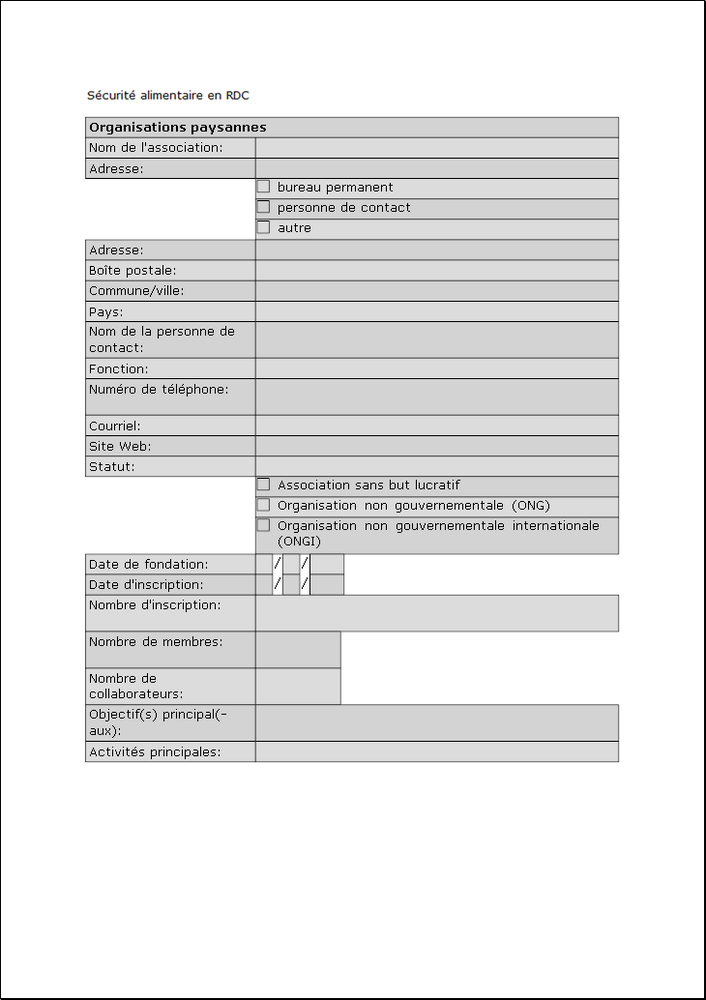
Indiquez l'emplacement de vos groupes cibles sur Bing Maps™
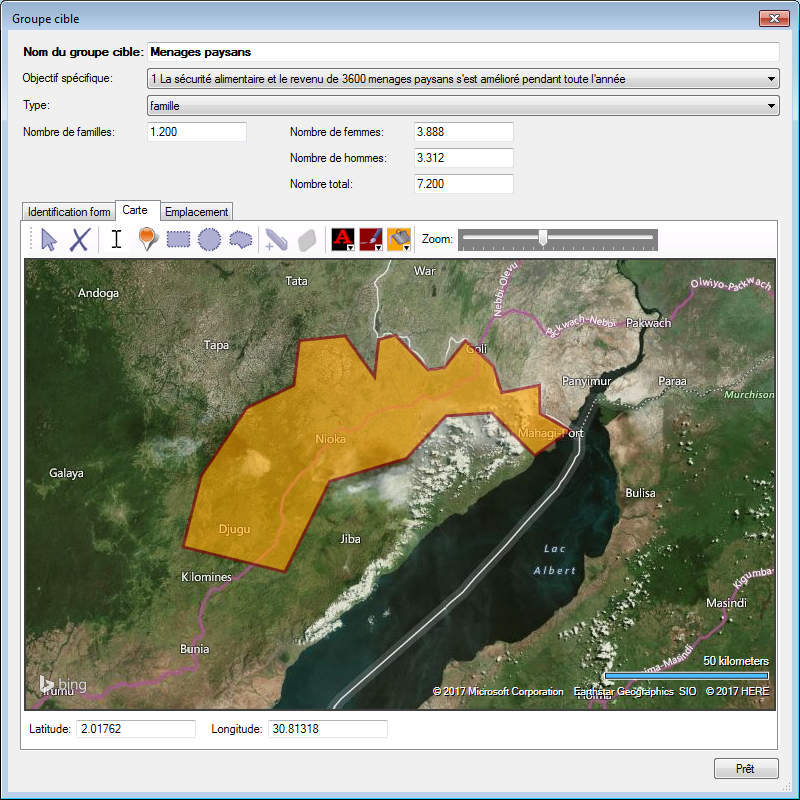
Créer la planification de votre projet
Visitez la fenêtre de Planification (troisième onglet) pour concevoir votre planification. Vous pouvez ajouter des moments clés, des activités ou des processus qui regroupent plusieurs sous-activités (ou sous-processus). Les activités peuvent avoir des périodes de préparation et de suivi. Vous pouvez également créer des activités récurrentes.
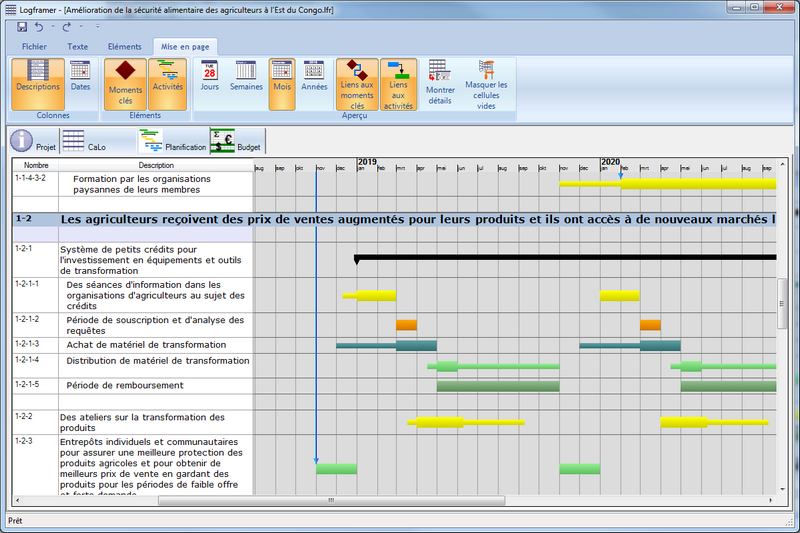
Vous pouvez modifier des dates en faisant glisser des activités entières ou simplement leurs dates de début ou de fin. Vous pouvez également augmenter la période de préparation et de suivi de la même manière
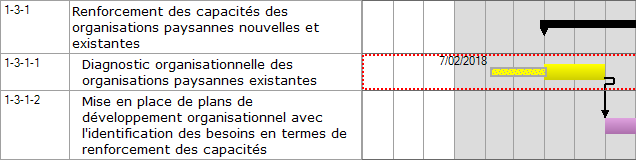
Toutes les activités et moments-clés peuvent être définis en fonction de la date de début du projet (ou de toute autre activité ou moment clé). Donc quand vous devez reporter le début de votre projet, vous n'avez pas à modifier la date de début de chaque activité - ils se déplacent toutes avec le reste du programme.
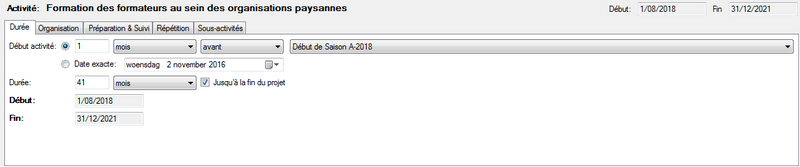
Etablir le budget
Vous pouvez calculer le budget du projet dans la fenêtre du Budget. Vous avez le choix entre un budget standard, où tous les calculs sont effectués sur une seule page. Ou vous pouvez faire un budget pluriannuel et préciser les coûts pour chaque année.
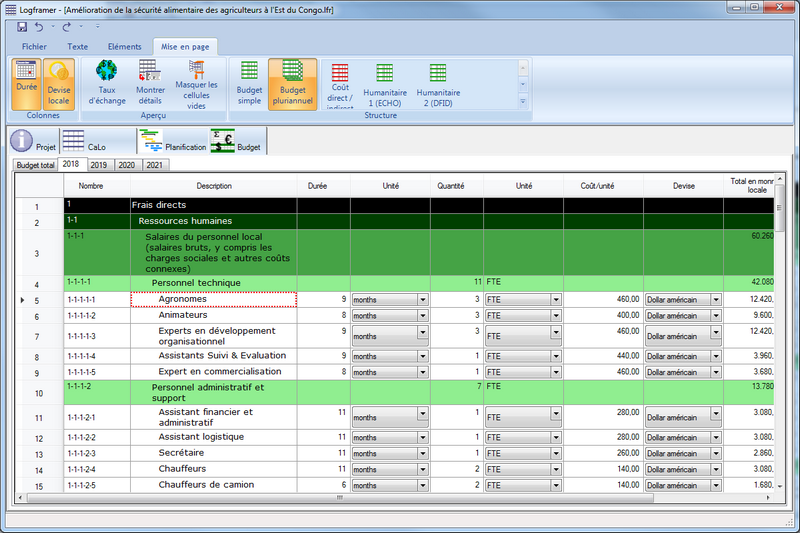
Travailler avec des devises est facile grâce au volet des taux de change qui vous permet de gérer les devises et les taux de change à un seul endroit
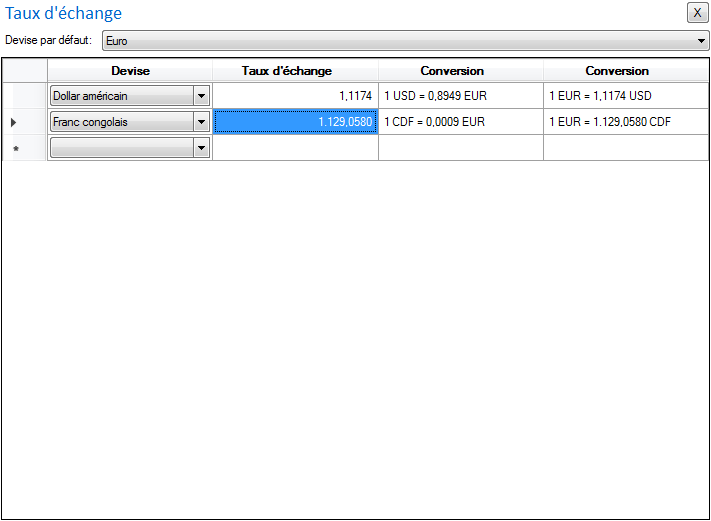
Une fois votre budget est prêt, vous pouvez indiquer pour chaque ressource dans le cadre logique quels postes budgétaires seront utilisés et pour quel pourcentage

Cela vous permet de produire un aperçu des extrants, de leurs activités, des ressources nécessaires pour les activités et du budget approximatif pour chacun
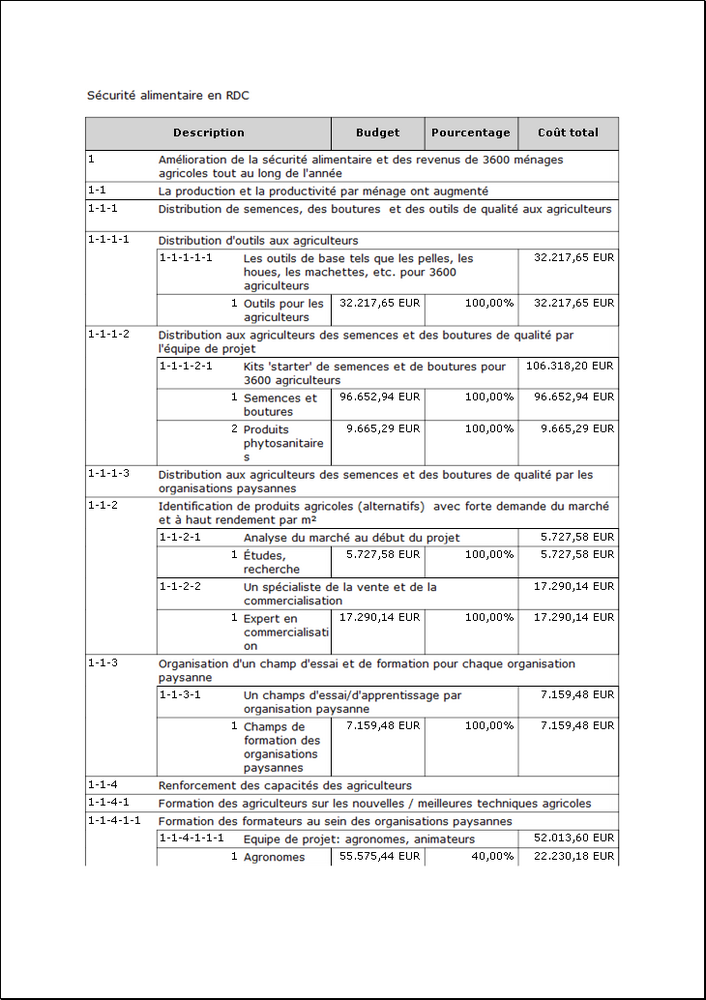
Concevoir le système de suivi du projet
Pour chaque section du cadre logique (Objectifs généraux, Objectifs spécifiques, Résultats, Activités), vous pouvez spécifier la fréquence à laquelle vous souhaitez mesurer les indicateurs. Cela signifie que vous pouvez définir une ou plusieurs échéances de suivi pour chaque section et une ou plusieurs cibles pour chaque indicateur, ainsi que sa situation de référence.
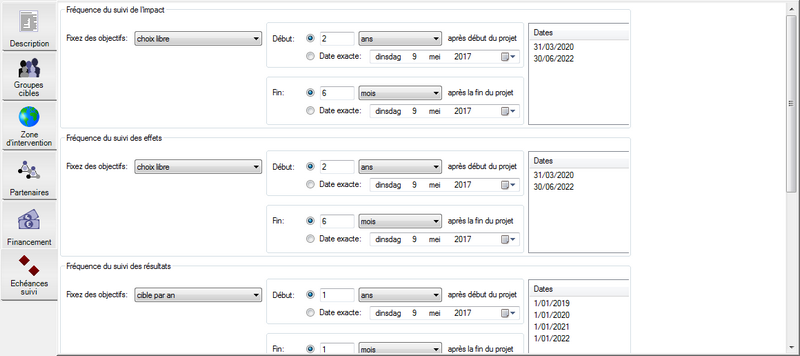
Dans le cadre logique, vous pouvez choisir entre 17 différents types d'indicateurs. Vous pouvez utiliser des indicateurs aux valeurs, mais aussi des questions ouvertes, des images, des questions à choix multiples, des questions ordinales (classement) et des échelles de comportement ou d'attitude.

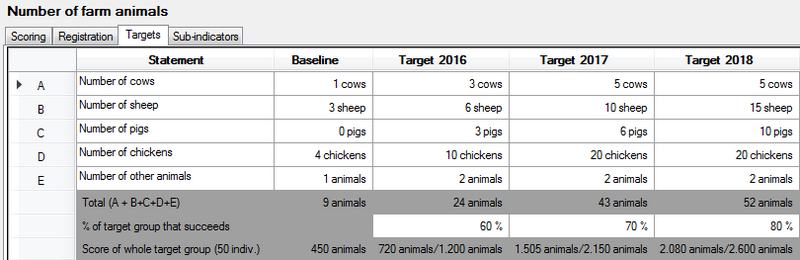
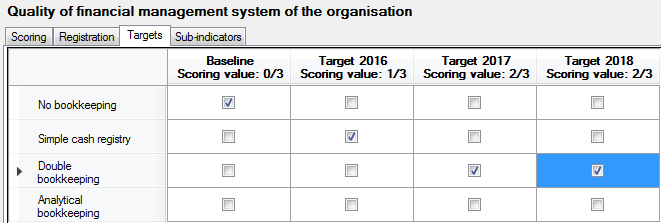
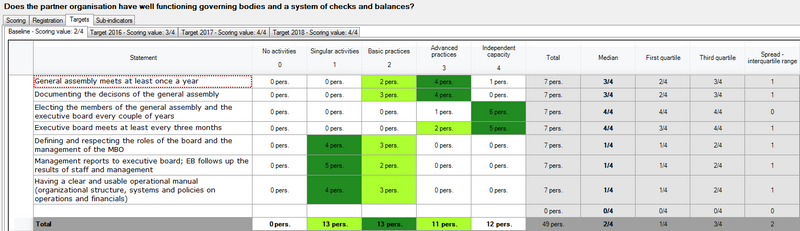
Vous pouvez sélectionner le nombre de décimales, l'unité dans laquelle les valeurs seront exprimées, diverses options de notation, etc.
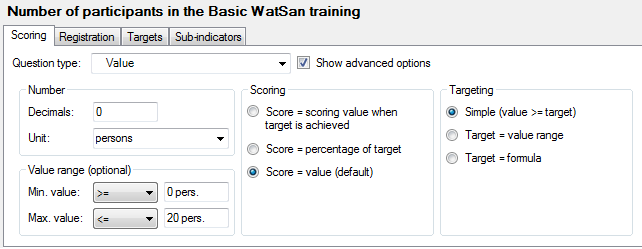
Une fois que vous avez détaillé tous vos indicateurs, vous pouvez créer l'outil de surveillance dans Microsoft Excel. Cela vous permet d'enregistrer vos mesures dans le temps et de suivre votre projet.
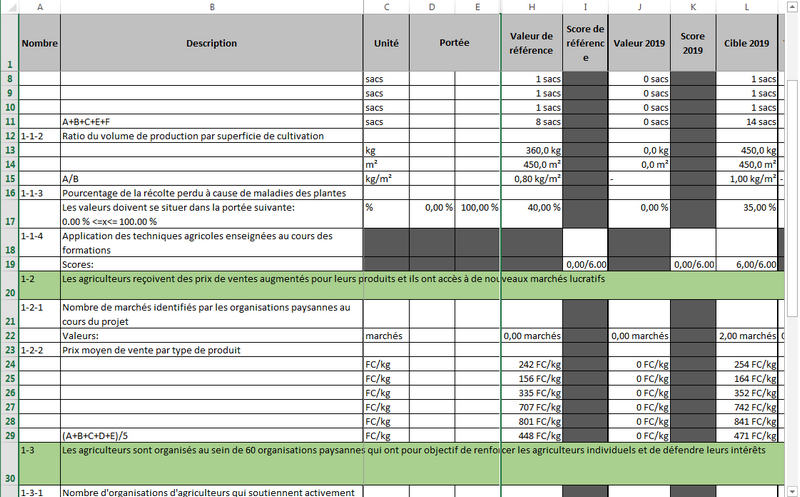
Gestion des risques, des hypothèses et des dépendances
Dans la quatrième colonne du cadre logique, vous pouvez inclure des risques, des hypothèses et des dépendances
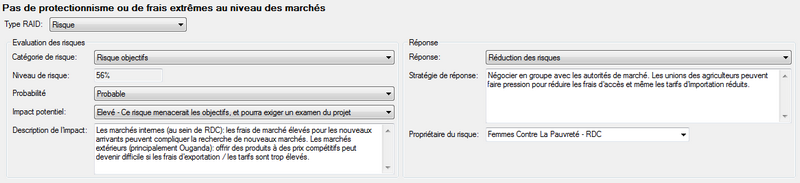
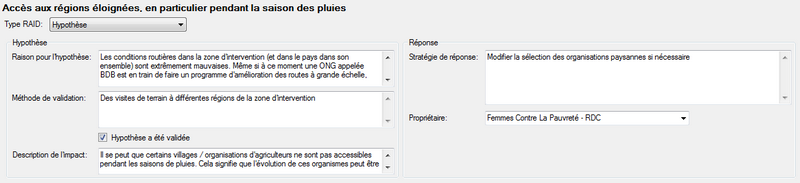
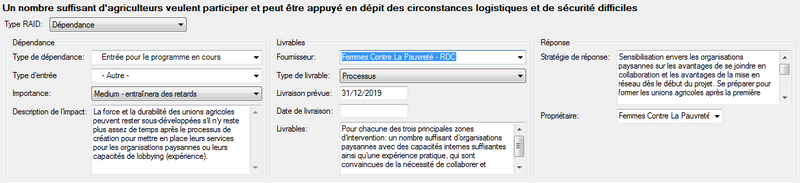
Une fois que vous avez identifié tous les risques, vous pouvez créer le Registre des Risques en Excel. Celui-ci assistera au suivi des risques au cours de votre projet.
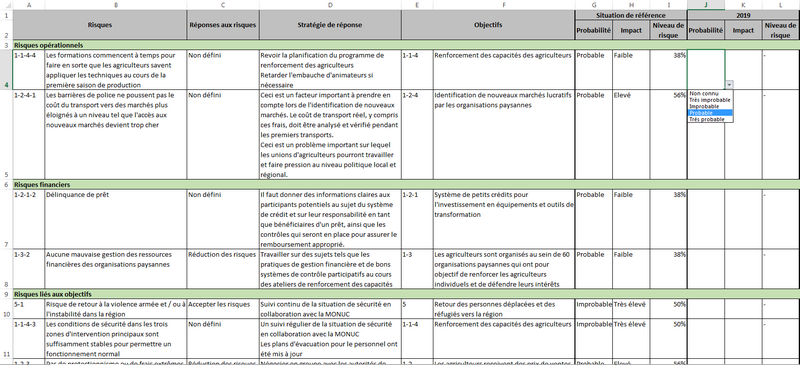
Autres fonctionnalités
Gérez les informations sur vos organisations partenaires et vos contacts. Contactez les gens par e-mail, Skype ou par lettre.
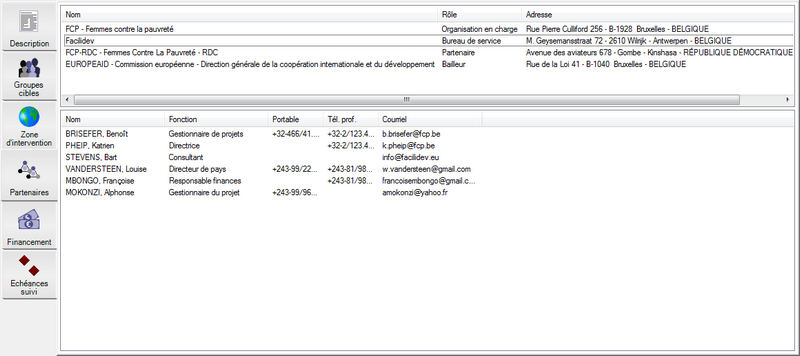
Gérez vos sources de financement, les lignes budgétaires, les appels à propositions, les délais contractuels et les transactions (internationales)
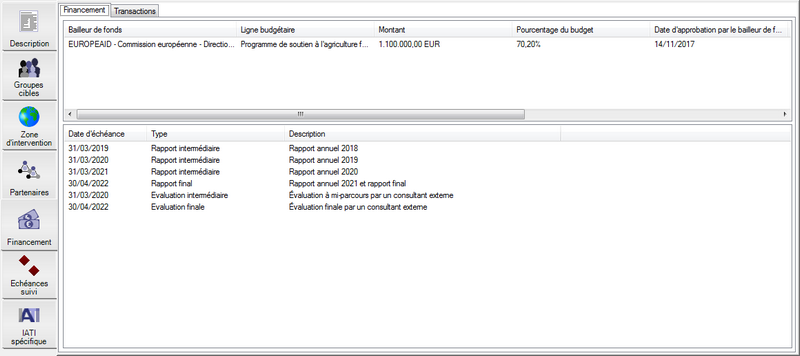
Importez des cadres logiques et des budgets existants à partir de Microsoft Excel ou Microsoft Word
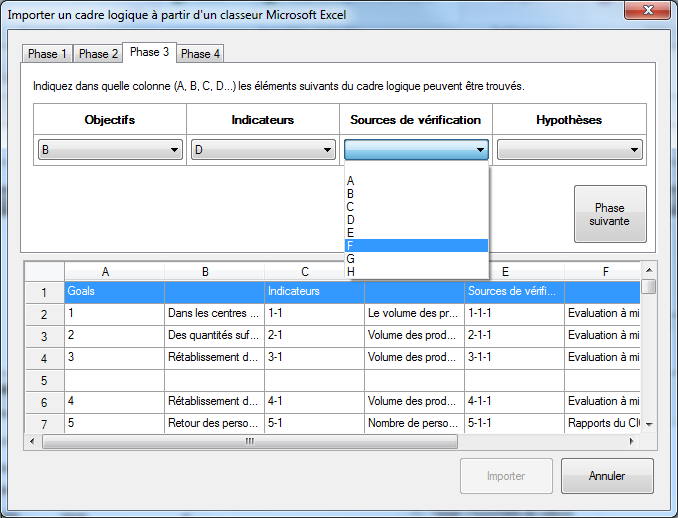
Imprimez des rapports ou exportez-les vers des documents Microsoft Word ou Microsoft Excel.
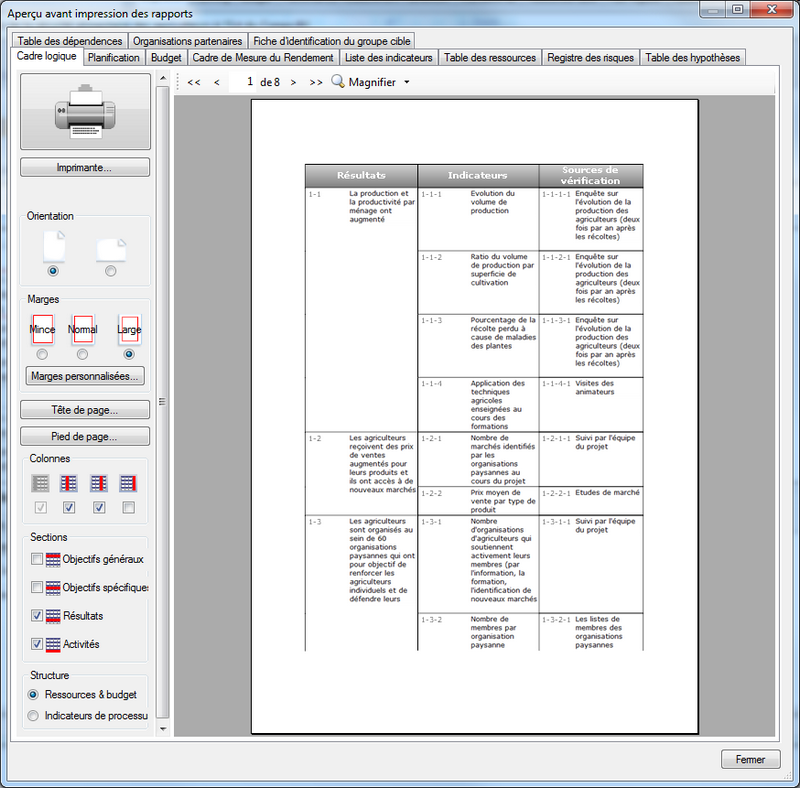
Exportez votre projet vers un fichier d'activité IATI
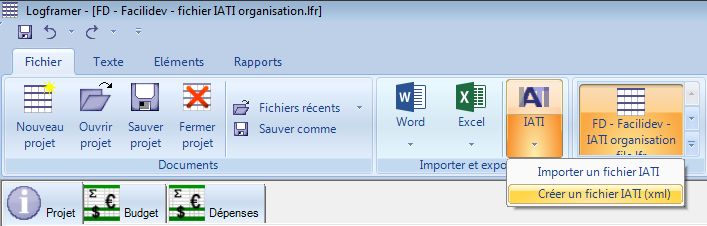
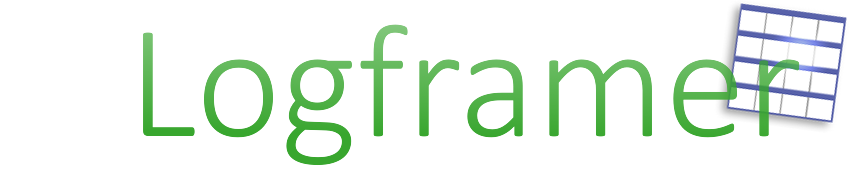



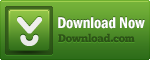
Commentaires récents